Ако добијете грешку ОнеДриве 0к80071129 када покушавате да отворите, копирате, преместите или избришете садржај фасцикле ОнеДриве, испробајте исправке наведене у наставку.
ОнеДриве је лично и пословно складиште у облаку којим управља Мицрософт. Корисници и бесплатних и плаћених ОнеДриве налога често користе платформу за складиштење датотека у облаку. Омогућава вам да приступите садржају са било ког уређаја под условом да се пријавите са исправног Мицрософт налога.
Мицрософт је објавио апликацију за десктоп и Мицрософт Сторе тако да корисници ОнеДриве-а више не морају да користе веб прегледач за приступ датотекама ускладиштеним у облаку. Они могу или да користе икону ОнеДриве на Виндовс системској палети за приступ датотекама или да користе апликацију Универсал Виндовс Платформ (УВП) да ураде исто.
ОнеДриве пати од многих грешака и повремених проблема. Једна таква забрињавајућа грешка је грешка ОнеДриве 0к80071129. Ако често добијате ову грешку, размислите о покушају следећих исправки да бисте се решили проблема заувек.
Приступите датотекама из ОнеДриве веб апликације
Претпоставимо да вам је датотека потребна сада и желите да решите проблеме касније, пратите ова упутства да бисте приступили датотекама са ОнеДриве веб портала:
- Пријавите се на Мицрософт 365 користећи свој Мицрософт налог за претплату. Такође можете да користите бесплатну е-пошту за претплату на ОнеДриве.
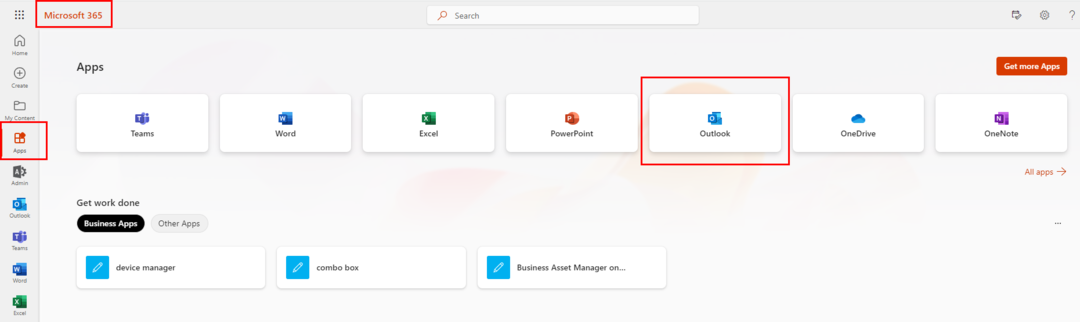
- Кликните Аппс на левој траци, а затим изаберите Један погон са листе приказане на десној страни панела.
- Сада би требало да будете на свом ОнеДриве налогу Скорашњи страна.
- Одавде можете копирати, преместити или преузети датотеку која вам је потребна.
- За имејлове само ОнеДриве налога, пријавите се на ОнеДриве на вебу.
Шта је грешка ОнеДриве 0к80071129?
Шифра грешке 0к80071129 је уобичајена Виндовс 11 (такође се види на Вин 10, 8, 7 итд.) грешка у вези са апликацијом ОнеДриве системске траке или апликацијом Мицрософт Сторе. Када покушате да приступите датотекама, документима и фасциклама „на захтев“, можете добити било коју од следећих порука о грешци или упозорења:
Код грешке 1128: Подаци присутни у баферу тачака за поновну анализу су неважећи
Ор
Грешка 0к80071129: Ознака присутна у баферу тачака за поновну анализу је неважећа
Ор
Локација није доступна Ознака присутна у баферу тачака поновног анализирања је неважећа
Радња приступа ОнеДриве фајлу може бити било шта као што је наведено у наставку:
- Избришите „на захтев” садржај
- Премештајте датотеке и документе на ОнеДриве користећи самосталне десктоп апликације
- Копирајте датотеке у Виндовс 11 локалну меморију
- Отворите датотеке или документе користећи онлајн Мицрософт апликације
Такође прочитајте:Како да поправите Виндовс 11 Драг анд Дроп не ради
Како да решите грешку ОнеДриве 0к80071129
Постоји много начина на које можете да решите проблем. Међутим, не постоји ниједан корак за решавање проблема који би функционисао глобално за све кориснике ОнеДриве-а. Испробајте било коју од идеја за решавање проблема и видите који корак вам одговара:
Паузирајте синхронизацију да бисте поправили код грешке 0к80071129 у ОнеДриве-у
Пошто је грешка повезана са ознаком тачке поновног рашчлањивања датотеке, можете да урадите следеће да бисте поправили ознаке за поновно анализирање:
- Кликните ОнеДриве системска трака икона.
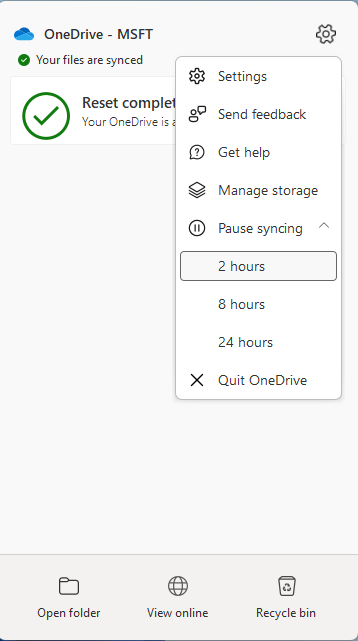
- Изаберите Подешавања (зупчаник) и изаберите Паузирајте синхронизацију опција.
- Паузирајте ОнеДриве синхронизацију на два сата.
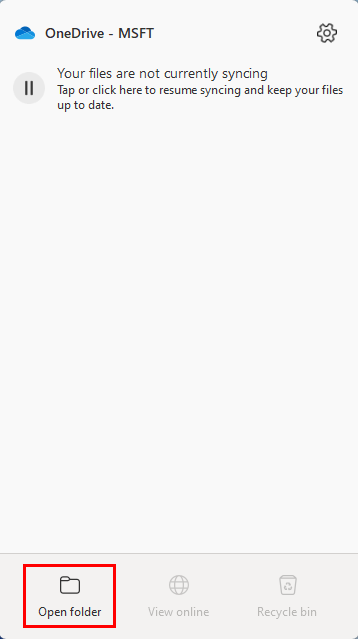
- Сада отворите фасциклу ОнеДриве кликом Отвори фолдер на апликацији.
- Ово је копија локалног складишта вашег ОнеДриве налога.
- Пронађите и избришите фасциклу, датотеке или документе у питању.
- Сада поново активирајте ОнеДриве синхронизацију из Систем касета икона.
- Идите поново у фасциклу ОнеДриве и погледајте да ли можете да преместите дотичну датотеку.
Зауставите синхронизацију фасцикле
У овој методи ћете зауставити синхронизацију фасцикле која садржи увредљиву датотеку. Затим преместите фасциклу из локалне меморије и присилите поновну синхронизацију. Ево како се то ради:
- Отвори Један погон апликација из Виндовс 11 Систем касета.
- Кликните на икону зупчаника да бисте отворили контекстни мени и изаберите Подешавања.
- На Подешавања прозор, кликните Рачун.
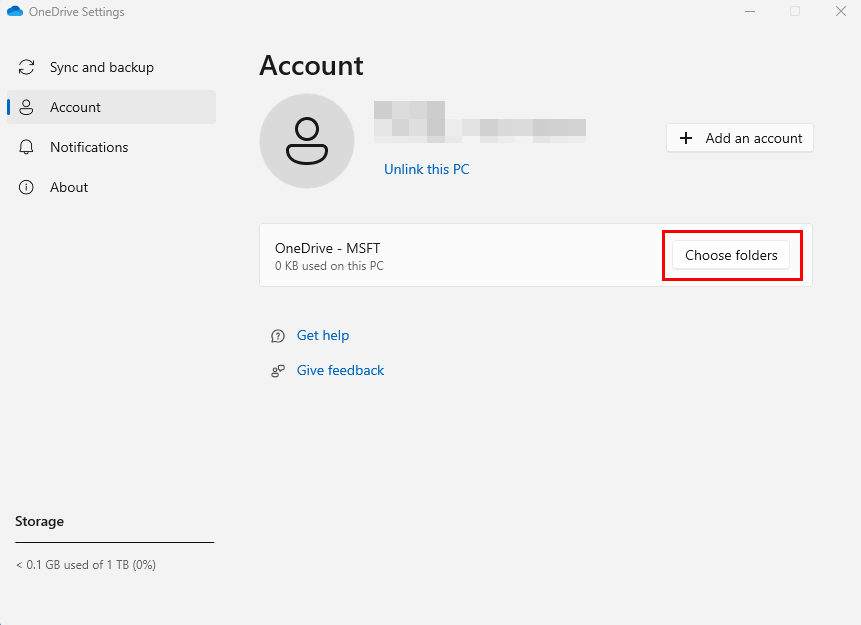
- Унутар екрана налога, требало би да видите Изаберите фасцикле.
- Идите до основне фасцикле у којој се налази датотека.
- Да бисте то урадили, можете наставити да ширите директоријуме све док не дођете до последње фасцикле у коју сте ускладиштили датотеку која крши.
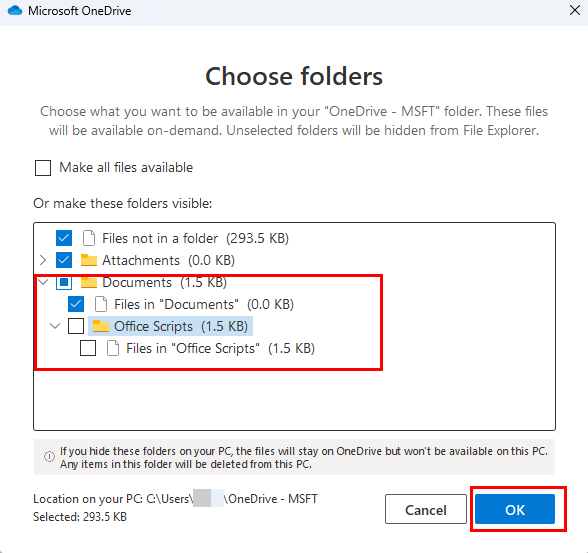
- Опозовите избор фасцикле за синхронизацију.
- Кликните У реду да затворите прозор.
- Сада изаберите везу Отвори фасциклу на икони ОнеДриве системске траке да бисте приступили локалном складишту ОнеДриве-а.
- Дођите до садржаја и преместите га на друго место.
- Сада окрените горе наведене кораке да бисте поново активирали синхронизацију за фасциклу коју сте зауставили да синхронизујете.
- Приступите локалној фасцикли за складиштење ОнеДриве-а да бисте пронашли нову копију проблематичне датотеке.
Вратите оригиналну верзију датотеке
Понекад новија верзија постојеће датотеке може добити нетачну ознаку за рашчлањивање и стога приказати грешку ОнеДриве 0к80071129. Ево како ово можете да поправите:
- Направите резервну копију датотеке са ОнеДриве-а на вебу.
- Сада приступите датотеци из ОнеДриве десктоп или Систем касета апликација.
- Десни клик и изаберите Прикажи више опција.
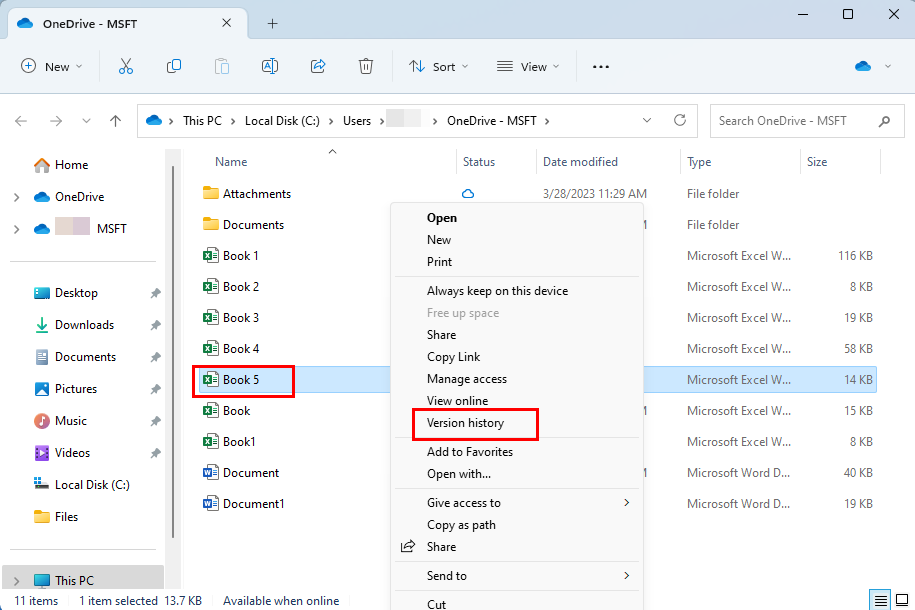
- Изабери Историја верзија у новом контекстном менију који се отвара.
- Унутар искачућег прозора требало би да видите временску линију верзија датотека.
- Изаберите последњу верзију која је добро функционисала и кликните на Више опција или икона вертикалних елипса.
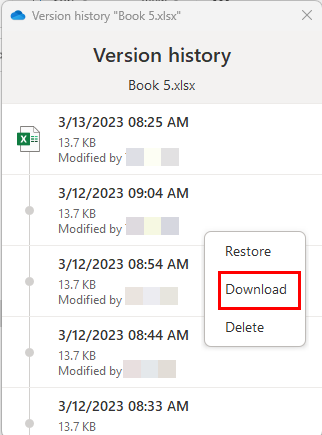
- Изабери Преузимање.
- Ако ово функционише, ажурирана верзија има неке грешке. Морате да радите на садржају из његове последње верзије.
Уклоните заштиту лозинком
Понекад заштита лозинком може да изазове код грешке 0к80071129 на ОнеДриве-у за одређене датотеке, документе и други садржај. Уклоните заштиту лозинком тако што ћете приступити датотеци или на ОнеДриве на вебу (за личне кориснике) или ОнеДриве веб апликацији (за пословне кориснике).
Подесите напредне поставке у системској палети ОнеДриве
Можете да онемогућите одређене напредне опције у ОнеДриве напредним подешавањима и видите да ли проблематична датотека реагује или не. Ево како то можете да урадите:
- Кликните ОнеДриве системска трака апликацију и изаберите Подешавања икона.
- Поново изаберите Подешавања опцију из контекстног менија за отварање Подешавања апликација.
- Кликните Напредна подешавања везу на десном окну за навигацију.
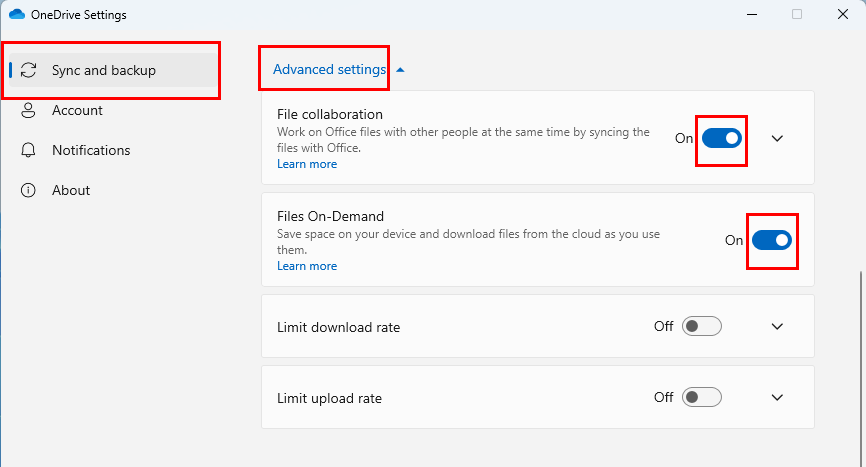
- Сада поништите избор у пољу за потврду за Сарадња датотека и Филе Он-деманд.
- Иди на ОнеДриве локално складиште фолдер. Ако видите проблематичну датотеку, требало би да сада можете да је преузмете.
- Ако више не видите датотеку, „на захтев” функција ОнеДриве-а узрокује грешку.
- Морате преузети датотеку са ОнеДриве веб апликација.
Ресетујте апликацију Мицрософт ОнеДриве УВП
Да ли сте преузели ОнеДриве десктоп апликацију из Мицрософт продавнице? Затим можете да пратите ове кораке да бисте ресетовали апликацију, а затим покушали да приступите увредљивој датотеци:
- Кликните Почетак мени и тип Аппс.
- Изаберите Додајте или уклоните програме под Најбољи меч одељак.
- Сада видите Инсталиране апликације прозор.
- Померите се надоле да бисте пронашли ОнеДриве апликацију и кликните на елипсе икона.
- Видећете Напредне опције. Кликните на то.
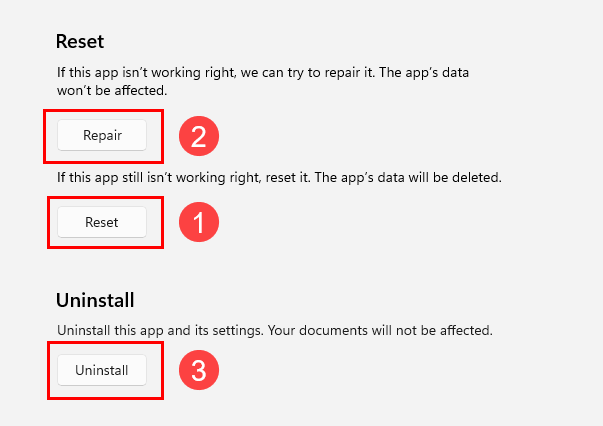
- Овде ћете пронаћи следеће опције:
- Репаир
- Ресетовати
- Деинсталирај
- Покушајте Ресетовати опција прва.
- Ако ресетовање не ради, покушајте Репаир, и на крају Деинсталирај опција.
- Ако сте деинсталирали ОнеДриве УВП апликацију, вратите је из Мицрософт продавница на Виндовс 11 или 10 рачунарима.
Ресетујте ОнеДриве системску траку апликацију
Претпоставимо да користите ОнеДриве системску траку апликацију. Онда се можда питате како да ресетујете ОнеДриве апликацију. Пронађите кораке овде:
- Погоди Виндовс + Р заједно да бисте отворили Покрени команду кутија.
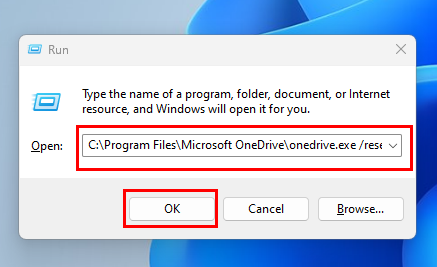
- Сада копирајте и налепите следеће кодове у командни оквир Покрени један по један и притисните Ентер:
%лоцалаппдата%\Мицрософт\ОнеДриве\онедриве.еке /ресет
Ако горе наведено не ради или генерише поруку о грешци, покушајте са овим:
Ц:\Програм Филес\Мицрософт ОнеДриве\онедриве.еке /ресет
Ако ни ово не ради, покушајте са следећим кодом:
Ц:\Програм Филес (к86)\Мицрософт ОнеДриве\онедриве.еке /ресет
Идеја је да се изврши наредба за ресетовање апликације уношењем комплетне дестинације Један погон. ЕКСЕ фајл. Датотеке треба да буду на било којој од три горе наведене локације. Када извршите било који од горњих кодова и он ради, нећете видети ништа на екрану. Једноставно, икона ОнеДриве системске траке ће нестати.
Отвори Почетак мени и откуцајте ОнеДриве да бисте пронашли икону ОнеДриве. Затим кликните на њега да бисте поново покренули апликацију. Овог пута, требало би да будете у могућности да приступите проблематичној датотеци или документу.
Одјавите се и пријавите се поново у ОнеДриве апликацији
Ако је грешка ОнеДриве 0к80071129 последица проблема са синхронизацијом, одјавите се и поново пријавите да бисте извршили нову синхронизацију датотека и фасцикли. Ево како се то ради:
- За Систем касета апликацију, кликните на Један погон икона.
- Изаберите Подешавања икона и приступите Подешавања прозор.
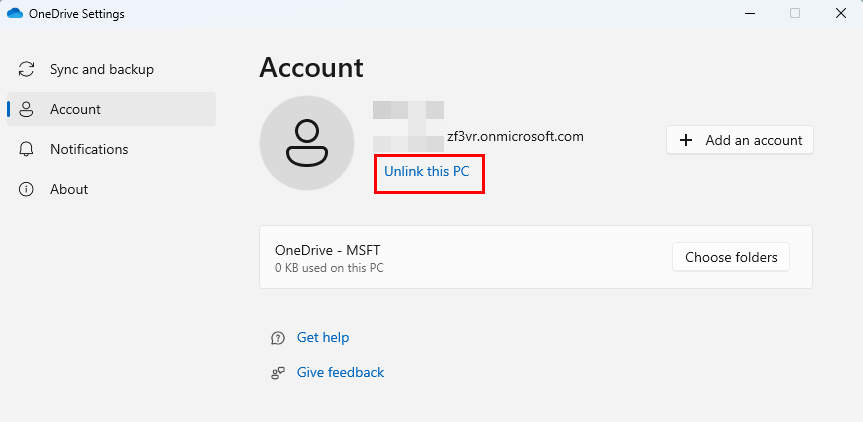
- Кликните Рачун на левој страни, а затим изаберите Прекините везу са овим рачунаром линк на десној страни панела.
- Поново покрените Виндовс 11 рачунар.
- Кликните на икону ОнеДриве на системској палети и покрените процес синхронизације налога тако што ћете се пријавити.
Ако користите ОнеДриве УВП апликацију, ево шта треба да урадите:
- Отвори ОнеДриве апликација од Почетак мени.
- Кликните на свој аватар, слику профила или иницијале Мицрософт налога у горњем десном углу апликације.
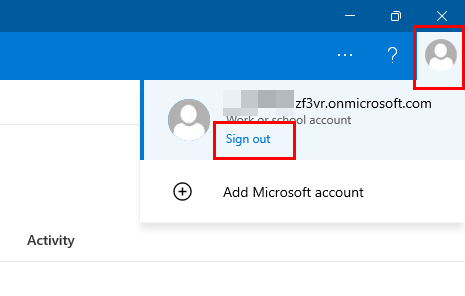
- Изаберите Одјава опција.
- Поново покрените рачунар и поново се пријавите на ОнеДриве.
Покрените ЦХКДСК команду
Ако је грешка 0к80071129 на ОнеДриве-у резултат проблема са лошим сектором или системом датотека у интерној меморији вашег рачунара, онда би ЦХКДСК команда требало да реши ово. Ево како да извршите ову команду:
- Кликните Почетак и тип Цомманд.
- Тхе Командна линија алат ће се појавити испод Најбољи меч одељак.
- Кликните Покрени као администратор на десној бочној плочи Почетак мени.
- Сада копирајте и налепите следећу команду и притисните Ентер:
цхкдск ц: /ф/р
- Добићете следећи упит:
Да ли желите да закажете да се овај волумен провери следећи пут када се систем поново покрене?
- Притисните И да закажете проверу диска.
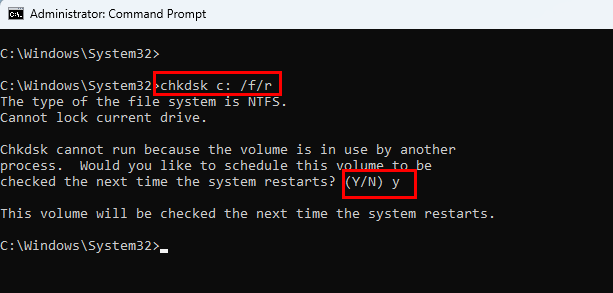
- Поново покрените рачунар да бисте започели проверу и поправку возити Ц.
Закључак
Сада знате како да поправите грешку поновног анализирања ознаке на ОнеДриве-у или грешку 0к80071129. Испробајте метод који вам одговара и видите да ли можете да решите проблем. Ако знате неки бољи начин, не заборавите да га споменете у коментарима.
Следеће, како поправити ОнеДриве се заглавио у припреми ствари за синхронизацију.